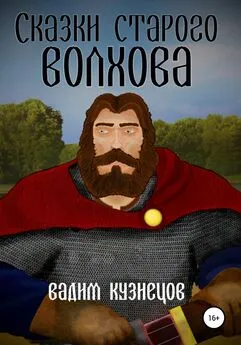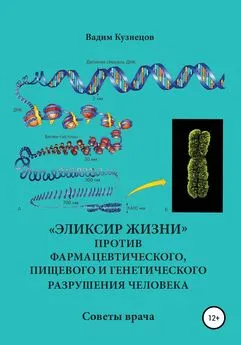Вадим Кузнецов - Описание работы пакета OOoFBTools Создание книг FB2
- Название:Описание работы пакета OOoFBTools Создание книг FB2
- Автор:
- Жанр:
- Издательство:неизвестно
- Год:неизвестен
- ISBN:нет данных
- Рейтинг:
- Избранное:Добавить в избранное
-
Отзывы:
-
Ваша оценка:
Вадим Кузнецов - Описание работы пакета OOoFBTools Создание книг FB2 краткое содержание
Работа с пакетом OOoFBTools. Интерактивные инструменты обработки текста, автоматическая корректировка текста, конвертер ExportToFB21 – мощный механизм конвертирования многих форматов, поддерживаемых OpenOffice.org Writer в формат fb2.1.
Описание работы пакета OOoFBTools Создание книг FB2 - читать онлайн бесплатно полную версию (весь текст целиком)
Интервал:
Закладка:
Теперь при генерации сносок каждые примечания будут «приписаны» строго к «своей» главе. Для главы 2 (в нашем случае) вместо номеров примечаний (1) и (2) будут стоять сноски, текст которых будет отсутствовать – «пустые сноски».
1.2.3. Режим 3: Все списки примечаний глав – в конце книги
Эта опция выбирается тогда, когда все списки примечаний глав находятся в конце книги.
Схематично это выглядит так:

(1) Расстановка закладок: Инструменты «Вставка закладки для списка примечаний» и «Вставка закладки для главы с номером примечания»
Работа с закладками в этом режиме Генерации сносок немного отличается от предыдущего. Пометка списков примечаний закладкой с помощью инструмента «Вставка закладки для списка примечаний» ничем не отличается от того, что было написано выше. Отличие состоит только в том, для этого режима генерации сносок требуется использовать еще один инструмент: «Вставка закладки для главы с номером примечания».
Для чего нужен этот инструмент? Т. к. в результате ошибок OCR в одной главе, например, 1-й, могут быть номера примечаний с 1 по 10, потом сразу 12 и по 15 (т. е. нет номера 11). А в следующей главе 2 номера примечаний все – с 1-го по 20. Как в этом случае программе «понять», что номера примечаний из 2-й главы: 11, 16-20 не относятся к главе 1?
Делать анализ всех списков примечаний для выявления количества номеров примечаний по каждой главе тоже бессмысленно – в главе 1, например 15 примечаний, но из-за ошибок OCR номер 11 примечания отсутствует. А в списке примечаний для этой 1-й главы – всего 3 примечания – 1, 2 и 3-е (тоже из-за ошибок OCR). Как видим, установить соответствие списка примечаний с конкретной главой по числу номеров примечаний невозможно.
Поэтому, наиболее лучший способ – это просто «подсказать» программе, где начинается и заканчивается зона поиска номеров примечаний для конкретного списка примечаний. И делается это при помощи инструмента «Вставка закладки для главы с номером примечания».
Схематично, документ с 2-мя видами закладок выглядит так:
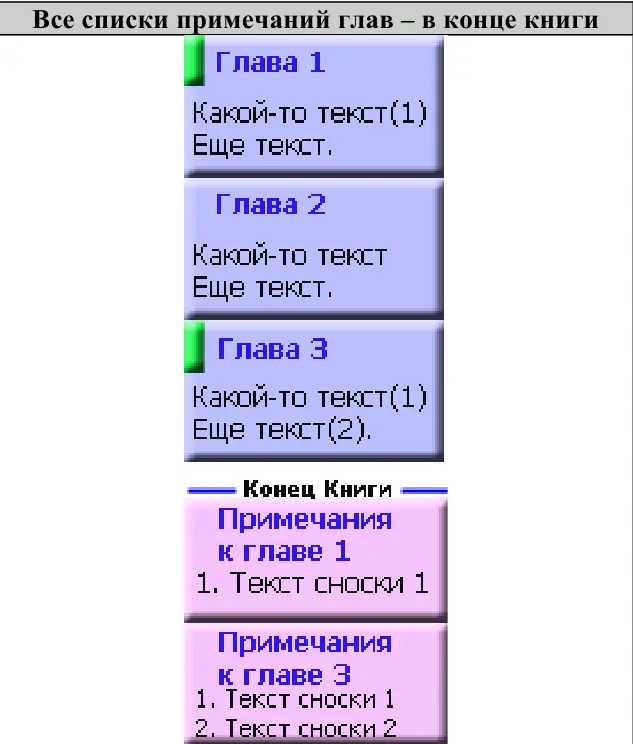
На рисунке зеленым цветом показаны проставленные закладки для главы с номером примечания в начале тех глав, где есть номера примечаний. Эта закладка ставится в самое начало главы (до номера 1-го примечания).
(2) В каких случаях ставится Закладка для главы с номером примечания
Эта закладка ставится в начало главы тольков том случае, если в ней есть номера примечаний, для которых есть список этих примечаний в конце книги.
Иными словами, должно быть соблюдено ВАЖНОЕ соотношение – число глав с номерами примечаний, а, значит, и число закладок для этих глав, не должно отличаться от числа закладок – пометок списков этих примечаний! Если это будет нарушено (часто по невнимательности) – то при попытке сгенерировать сноски будет выдано соответствующее предупреждение и программа не запустится. Иначе произошло бы следующее: текст примечаний одной главы оказался бы применен к другой. А это не правильно! Поэтому, следите за вышеназванным соотношением!
(3) Примеры неверного проставления закладки для главы с номером примечаний
1). Когда ставят эту закладку в начале главы, где нет ни одного номера примечаний.
2). Когда ставят эту закладку в начале главы, где есть номера примечаний, но нет в конце книги списка примечаний для этой главы (из-за ошибок OCR).
3). Когда ставят эту закладку в начале главы, где нет номера примечаний (из-за ошибок OCR), а в конце книги для нее есть список примечаний.
(4) Недостающие примечания, ошибки OCR и методы их коррекции
Самый идеальный вариант – это все-таки найти бумажную книгу и восстановить недостающие примечания… Если же это невозможно, то поступить и по-другому. Ниже в таблицах будет схематично показаны некоторые ошибки OCR и пути их коррекции для корректной генерации сносок, когда нет бумажного оригинала книги.
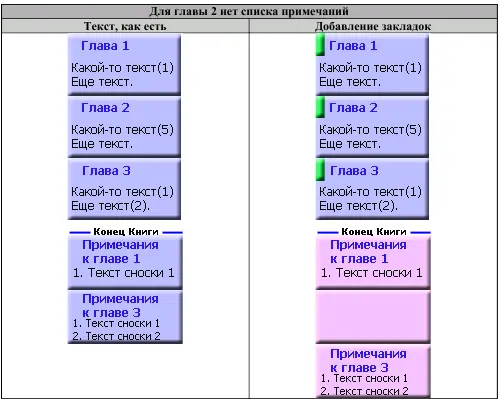
В этом примере в книге всего 3 главы. Во всех главах есть номера примечаний. Но списки примечаний в конце книги есть только для глав 1 и 3. 1). На начало каждой главы, где есть номера примечаний ставим «закладку для главы с номером примечаний» (зеленый цвет на картинке). 2). На списки примечаний ставим «закладку для списков примечаний». 3).
Теперь, чтобы при генерации сносок примечания главы 3 не сгенерировались, как сноски главы 2 ставим «пустую» «закладку для списков примечаний» между списком для главы 1 и списком для главы 3 (вставляем пустой абзац, а на него – эту закладку). Теперь – все в порядке.
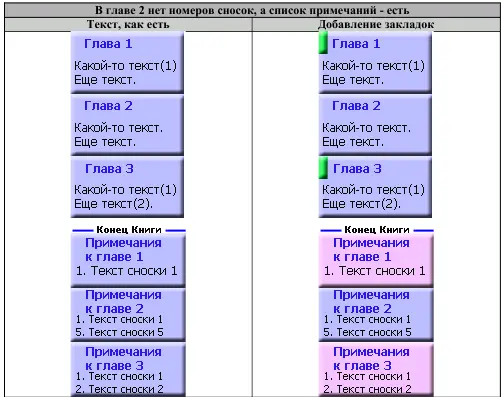
В этом примере в книге тоже всего 3 главы. Номера примечаний есть только в главах 1 и 3. Списки примечаний в конце книги есть для всех глав. 1). На начало главы, где есть номера примечаний ставим «закладку для главы с номером примечаний» (зеленый цвет на картинке). 2). Ставим «закладку для списков примечаний» только на те списки примечаний, в главах которых есть их номера. Теперь – все в порядке. Конечно, примечания для 2-й главы не будут сгенерированы, как сноски, но это лучше, чем ничего, или. Когда примечания от одной главы сгенерируются, как сноски для другой.
Б. Генератор Гиперссылок
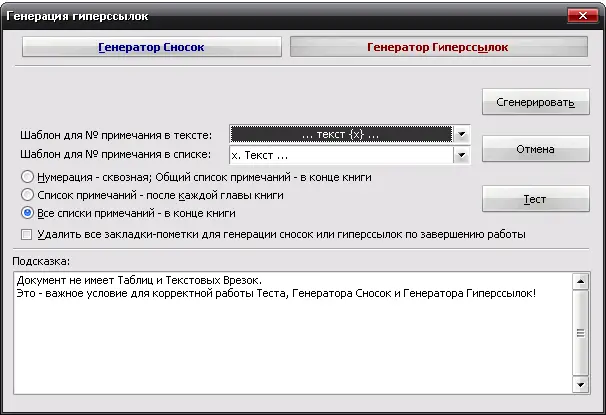
Генератор гиперссылок применяется в том случае, когда по какой-либо причине желательно сделать не сноски из примечаний, а просто переходы из соответствующих абзацев книги на примечания. В этом случае Списки примечаний остаются в тексте, и электронная книга становится максимально похожа на бумажную книгу (кому как нравится).
Расстановка закладок и работа режимов генерации – точно такие же, как и для Генератора Сносок в Сложном режиме генерации. Поэтому, не будем повторяться.
В. Опция «Удалить все закладки-пометки для генерации сносок или гиперссылок по завершению работы»
В диалог Генерации сносок есть опция «Удалить все закладки-пометки для генерации сносок или гиперссылок по завершению работы». Если она включена, то все закладки, поставленные на главы и списки примечаний, автоматически удаляются по окончанию работы. Если эта опция не выключена, то эти закладки остаются. Это удобно, чтобы после генерации сносок посмотреть, а что осталось в списках примечаний (хотя, использовать Тест удобнее)? Для этого с помощью средств OOoWriter (навигатор вызывается по F5) можно переходить от закладки к закладке. Такой «осмотр» полезен: возможно, в главе есть номер необработанного примечаний, только он не соответствует полностью шаблону поиска, и поэтому был проигнорирован. Тогда, после просмотра всех списков примечаний и исправления в заранее сохраненной копии документа всех опечаток, можно снова сгенерировать сноски.
Читать дальшеИнтервал:
Закладка:




![Вадим Кузнецов - Швейцарские часы [СИ]](/books/1083532/vadim-kuznecov-shvejcarskie-chasy-si.webp)
![Вадим Кузнецов - Хранители [СИ]](/books/1083533/vadim-kuznecov-hraniteli-si.webp)